Przeszukaj Bazę wiedzy po słowach kluczowych
-
Zaczynamy
-
Podstawy
-
- Algorytm wydań magazynowych
- Algorytm przyjęć magazynowych
- Wskazywanie cech na WM/MM/RW
- Powiadomienia o nie w pełni zrealizowanym dokumencie
- Atrybuty
- Algorytm rozkładania dokumentów na pakowanie
- Wstrzymania
- Zmiana lokalizacji na pozycji
- Przesunięcie towaru na wiele lokalizacji docelowych
- Aktualizacja dokumentu w realizacji
- Restart procesów dwuetapowych po przyjęciu magazynowym
-
-
-
- Raporty WMS: „Obciążenia miejsca magazynowego (ilości względem gniazda)”
- Raporty WMS: „Obciążenia miejsca magazynowego (ilości w czasie)”
- Raporty WMS: „Ilość zrealizowanych linii”
- Raporty WMS: „Ilość zrealizowanych dokumentów”
- Raporty WMS: "Czas pracy operatora"
- Raporty WMS: „Zaleganie towaru”
- Raporty WMS: „Zaleganie lokalizacji”
-
-
-
Konfiguracja i zaawansowane
-
Integracje
-
Futuriti Connector
-
- Zakres wymienianych informacji z Comarch Optima ERP
- Wymagane licencje i konfiguracja Comarch ERP Optima
- Techniczny opis integracji z Comarch ERP Optima
- Inwentaryzacja - Optima
- Obsługa korekt z Comarch OPTIMA
- Kompletacja PWP/RWS
- Realizacja w WMS dokumentu utworzonego w EPR Optima
- Atrybuty
- Konfiguracja procesu wydań – Connector
- Kurierzy - zakres wymiany danych
- Inwentaryzacja częściowa - Optima
- Synchronizacja RO wewnętrznego
- Dwuetapowy proces wydań - Connector konfiguracja
- Wydruki w ERP Optima
- Funkcje dodatkowe - Optima
- Obsługa receptur towarowych w WMS
- Nowa kolumna – Dokumenty WMS
- Synchronizacja listów przewozowych z ERP do WMS
- Pokaż wszystkie artykuły (3) Schowaj artykuły
-
- Zakres wymienianych informacji z Subiekt GT
- Subiekt GT - wymagania
- Techniczny opis integracji z Subiekt GT
- Instalacja WMS do Subiekt GT
- Dwuetapowy proces wydań - Connector konfiguracja
- Inwentaryzacja - Subiekt GT
- Obsługa przyjęć i wydań wewnętrznych (PW/RW)
- Przesunięcia międzymagazynowe (MM)
- Obsługa montażu/demontażu kompletu
- Obsługa korekt faktur sprzedaży/zakupu
- Kurierzy - zakres wymiany danych
- Dodawania pozycji do zamówień w WMS
- Inwentaryzacja częściowa - Subiekt GT
-
Instalacja i wdrożenie
Diagram zależności
Diagram zależności zadań
Możliwe jest podejrzenie diagramu wykonań i zależności między poszczególnymi zadaniami
W tym celu należy przejść do listy zadań wybrać zadanie z listy i kliknąć przycisk Zależności
Zostanie wyświetlony diagram wykonań dla zadań o tym samym FGUID
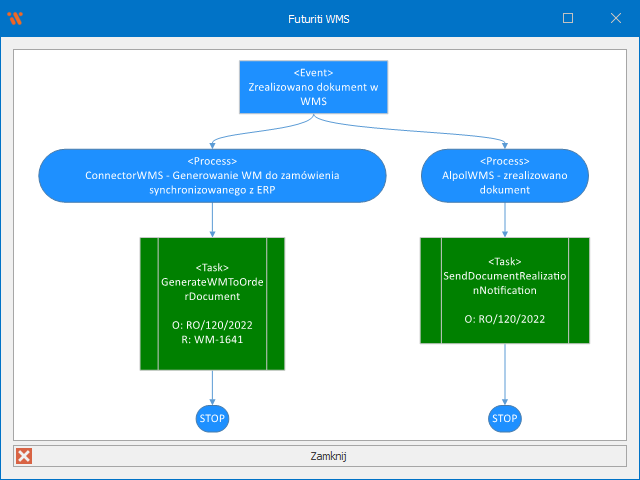
W powyższym przypadku widać, że po zrealizowaniu dokumentu wystartowały dwa procesy, gdzie każdy utworzył jedno zadanie zakończone sukcesem
Węzeł STOP określa czy dane zadanie zostało już zakończone, jego brak oznacza, że nie wszystko zostało zrobione w ramach tego procesu
Węzły zadań <Task> są oznaczone tym samym zbiorem kolorów jak opisane w liście zadań i posiadają wypisany dokument w ramach którego wystartowało zadanie (O) oraz dokument wyjściowy zadania (R)
Dla przykładu poniżej zadanie zakończone błędem
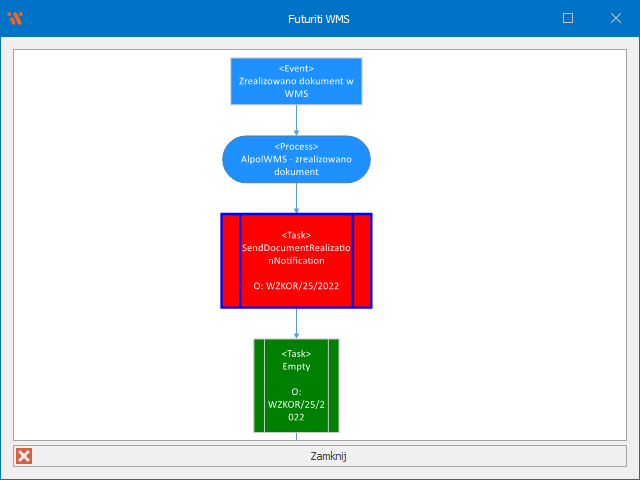
Po podwójnym kliknięciu w węzeł zadania zostaną wyświetlone dodatkowe informacje
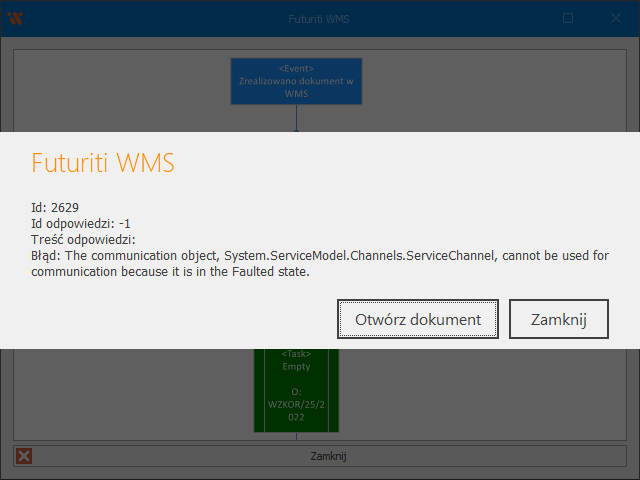
Jeśli zadanie posiada przypisany dokument, dostępna będzie opcja otwarcia tego dokumentu z poziomu komunikatu, jeśli zadanie ma dokument wyjściowy oraz wejściowy otwarty zostanie dokument wyjściowy









